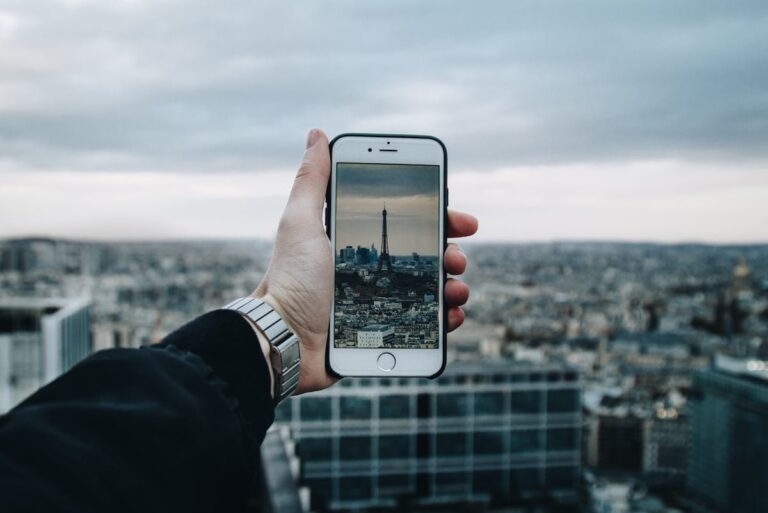Viele iPhone-Nutzer kennen das Problem: Beim Übertragen von Fotos auf den Windows-PC erscheinen Dateien plötzlich als .HEIC oder .MOV, Live-Fotos funktionieren nicht richtig oder Videos lassen sich nicht öffnen. Ursache sind meist die modernen HEIF- und HEVC-Formate von Apple, die Windows ohne passende Einstellungen nicht immer korrekt erkennt. In dieser Anleitung erfährst du, wie du alle iPhone-Fotos inklusive Live-Fotos sauber und vollständig per USB-Kabel auf deinen Windows-11- oder Windows-10-PC überträgst – in Originalqualität und ohne Datenverlust.
Ein direkter Kabeltransfer ist besonders sicher, wenn du große Mengen an Bildern sichern möchtest oder keine Cloud-Dienste nutzen willst. Wichtig ist nur, dass sowohl das iPhone als auch Windows richtig vorbereitet sind.
Warum Windows iPhone-Fotos nicht immer richtig erkennt
Das iPhone speichert Bilder standardmäßig im HEIF-Format (.HEIC) und Videos im HEVC-Format (.MOV). Diese Formate sparen Speicherplatz, sind aber nicht vollständig mit älteren Windows-Versionen kompatibel. Außerdem bestehen Live-Fotos immer aus zwei Dateien – einem Foto (.HEIC) und einem Mini-Video (.MOV). Beim einfachen Kopieren über den Windows-Explorer wird oft nur eines der beiden Elemente übertragen, wodurch der Live-Effekt verloren geht.
Vorbereitung: iPhone und PC richtig einrichten
- iTunes oder Apple-Geräteunterstützung installieren
Lade aus dem Microsoft Store entweder „Apple Geräteunterstützung“ oder iTunes herunter. Diese Treiber stellen sicher, dass Windows das iPhone korrekt erkennt. - Originalkabel verwenden
Schließe das iPhone direkt am PC an, ohne USB-Hub oder Dockingstation. Verwende ein zertifiziertes Lightning- oder USB-C-Kabel. - Verbindung zulassen
Nach dem Anschließen auf dem iPhone die Meldung „Diesem Computer vertrauen?“ bestätigen und den Gerätecode eingeben. - iCloud-Fotos prüfen
Wenn iCloud-Fotos aktiv sind, werden manche Bilder nur online gespeichert. Für den Transfer über Kabel müssen sie lokal verfügbar sein.- Öffne Einstellungen → Fotos → iCloud-Fotos und wähle „Auf iPhone laden“.
Methode 1: Übertragung per Windows-Explorer
- iPhone entsperren und per USB verbinden.
- Öffne im Explorer Dieser PC → Apple iPhone → Internal Storage → DCIM.
- Dort findest du Unterordner wie 100APPLE, 101APPLE usw.
- Kopiere diese Ordner oder einzelne Bilder auf deine Festplatte.
Tipp: Wenn du Live-Fotos sichern willst, kopiere immer beide Dateien (.HEIC und .MOV) mit identischem Namen. Sie gehören zusammen und können später wieder kombiniert werden.
Methode 2: iPhone-Fotos automatisch konvertieren lassen
Apple bietet eine integrierte Option, um Fotos bei der Übertragung automatisch in kompatible Formate zu konvertieren.
- Öffne auf dem iPhone Einstellungen → Fotos.
- Scrolle nach unten zu „Auf Mac oder PC übertragen“.
- Wähle „Automatisch“ statt „Originale behalten“.
Dadurch werden Bilder beim Kopieren ins JPEG-Format und Videos ins MP4-Format umgewandelt – perfekt für Windows-Nutzer, die HEIC/MOV nicht bearbeiten möchten.
Wenn du hingegen die volle Qualität behalten willst (z. B. für professionelle Nachbearbeitung), lass die Einstellung auf „Originale behalten“ und installiere auf dem PC die passenden Codecs.
Methode 3: HEIC/HEVC-Codecs für Windows installieren
Damit Windows moderne iPhone-Dateien anzeigen und öffnen kann, brauchst du zwei kostenlose Erweiterungen:
- HEIF-Image-Erweiterung
- Im Microsoft Store suchen nach „HEIF Image Extensions“.
- Installieren.
- HEVC-Video-Erweiterung
- Im Store nach „HEVC Video Extensions“ suchen (kleine Lizenzgebühr möglich).
- Installieren.
Nach dem Neustart kann Windows Fotos und Videos aus dem iPhone direkt darstellen, auch ohne automatische Konvertierung.
Methode 4: Live-Fotos vollständig sichern
Live-Fotos bestehen aus einer HEIC-Datei (das Standbild) und einer MOV-Datei (die kurze Bewegung). Beide haben denselben Dateinamen.
Um sie gemeinsam zu sichern:
- Kopiere beide Dateien mit identischem Namen in denselben Ordner auf deinem PC.
- Wenn du das Live-Foto später wieder als animierte Datei ansehen willst, kannst du Apps wie „Microsoft Fotos“ oder „Adobe Lightroom“ verwenden, die beide Formate automatisch verbinden.
- Alternativ lässt sich die Kombination mit Tools wie iMazing, CopyTrans Photo oder iPhone Backup Extractor perfekt wiederherstellen.
Tipp: Wenn du nur den Moment (also das Foto) behalten willst, kannst du die MOV-Datei einfach löschen.
Methode 5: Probleme beim Zugriff auf das iPhone beheben
Wenn der Explorer keine Bilder anzeigt oder sich der DCIM-Ordner leer öffnet:
- iPhone entsperren und offen halten – das Display darf nicht ausgehen.
- Kabel erneut verbinden, eventuell anderen USB-Port wählen.
- iTunes oder Apple-Geräteunterstützung neu starten.
- Bei wiederholtem Fehler: In der Eingabeaufforderung (Administrator) den Apple-Dienst neu starten:
net stop AppleMobileDeviceService net start AppleMobileDeviceService - Danach das iPhone trennen, 10 Sekunden warten und wieder anstecken.
Methode 6: Alternative – Übertragung über Windows-Fotos-App
Die integrierte Windows-Fotos-App bietet eine bequeme Importfunktion:
- App öffnen → Importieren → Von angeschlossenem Gerät.
- iPhone auswählen und Verbindung zulassen.
- Gewünschte Fotos markieren → Zielordner wählen → Importieren.
Vorteil: Windows erkennt automatisch neue Dateien und konvertiert sie bei Bedarf. Nachteil: Live-Fotos werden oft nur als Standbilder importiert.
Methode 7: Dateien geordnet sichern
Um spätere Verwechslungen zu vermeiden, empfiehlt sich ein klarer Ordneraufbau:
Bilder\iPhone2525-11\
Videos\iPhone2525-11\
Dadurch bleiben Fotos und Videos nach Datum sortiert. Auch Backups über externe Laufwerke oder NAS-Systeme funktionieren so einfacher.
Methode 8: Live-Fotos und HEIC in JPG/MP4 konvertieren
Wenn du lieber klassische Formate willst, kannst du nach dem Import alles umwandeln:
Mit PowerShell:
Get-ChildItem *.heic | ForEach-Object {
$name = $_.BaseName
magick convert "$_" "$name.jpg"
}
(Erfordert ImageMagick)
Online oder Software-Lösungen:
- CopyTrans HEIC (kostenlos, integriert sich in den Explorer)
- iMazing HEIC Converter
- XnConvert
Damit kannst du HEIC → JPG und MOV → MP4 umwandeln, ohne Qualitätsverlust.
Häufige Fragen zur iPhone-Fotoübertragung
Warum erscheinen manche Fotos am PC grau oder leer?
Sie sind noch nicht vollständig lokal auf dem iPhone gespeichert (iCloud aktiv). Aktiviere „Auf iPhone laden“ oder deaktiviere iCloud-Fotos vor der Übertragung.
Warum sehe ich nur wenige Bilder im DCIM-Ordner?
Das iPhone zeigt über USB nur lokal gespeicherte Fotos an. Cloud-Bilder müssen vorher heruntergeladen werden.
Warum fehlen bei Live-Fotos die Videos?
Windows erkennt nur die HEIC-Datei. Du musst auch die gleichnamige MOV-Datei kopieren.
Wie übertrage ich 10.000+ Fotos sicher?
Am besten in Teilmengen von 1.000 bis 2.000 Bildern kopieren. Große Transfers können abbrechen, wenn Windows den USB-Zugriff unterbricht.
Können Fotos beschädigt werden, wenn ich sie direkt vom iPhone lösche?
Nein, aber lösche sie erst, nachdem du überprüft hast, dass alle Dateien am PC vollständig geöffnet werden können.
Muss ich iTunes für den Dateizugriff haben?
Nicht zwingend, aber iTunes oder die Apple-Geräteunterstützung stellen sicher, dass Treiber und Dienste stabil laufen.
Warum öffnet sich der Import-Dialog nicht automatisch?
Dann ist „Automatische Wiedergabe“ deaktiviert. Du kannst sie unter Einstellungen → Bluetooth & Geräte → Automatische Wiedergabe wieder aktivieren.
Zusammenfassung
iPhone-Fotos lassen sich über USB zuverlässig auf Windows sichern, wenn du das Gerät entsperrst, iTunes oder die Apple-Treiber installiert hast und die richtigen Formate beachtest. Für maximale Kompatibilität wählst du auf dem iPhone „Automatisch übertragen“, für volle Qualität „Originale behalten“. Live-Fotos sichern immer beide Dateien – HEIC und MOV – gemeinsam.
Fazit
Mit der richtigen Vorbereitung klappt der Transfer zwischen iPhone und Windows problemlos – selbst bei Tausenden Bildern. Richte dein iPhone sauber ein, prüfe iCloud-Einstellungen und installiere die HEIC-/HEVC-Codecs. Danach kannst du alle Fotos, Videos und Live-Aufnahmen verlustfrei sichern, sortieren und archivieren – ganz ohne Cloud, direkt über Kabel und in bester Qualität.